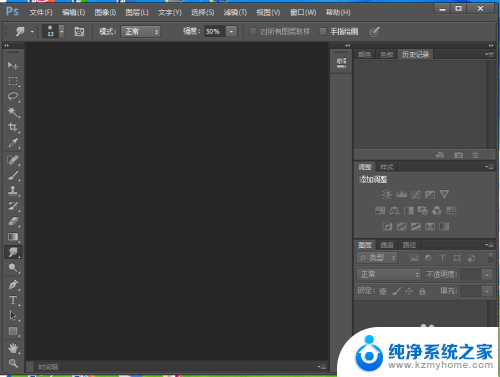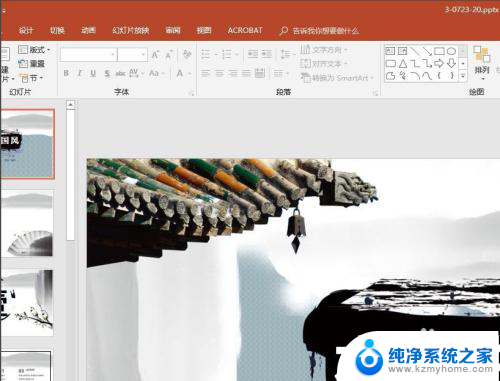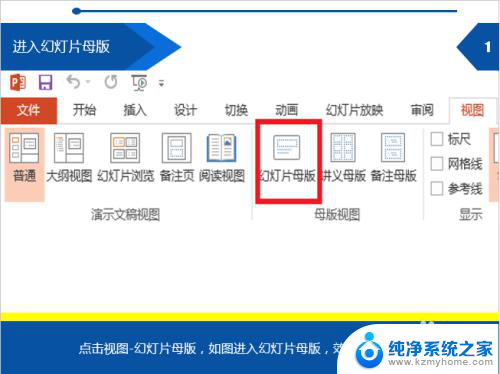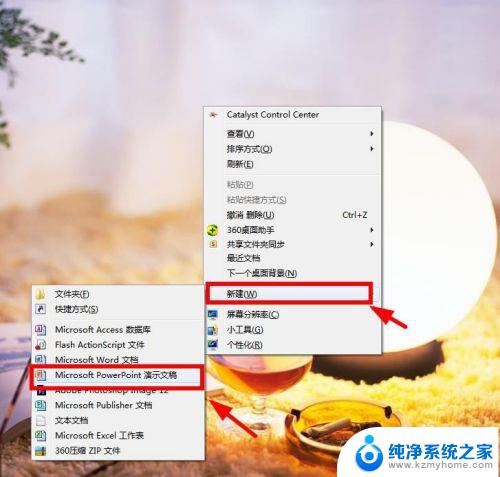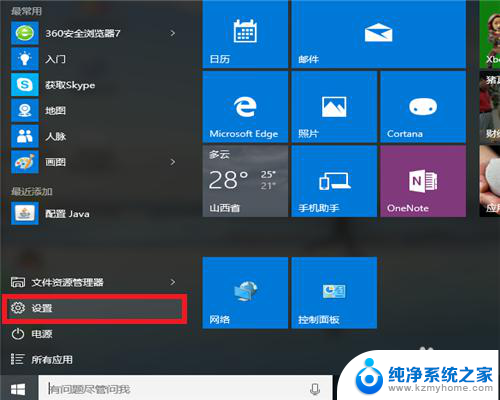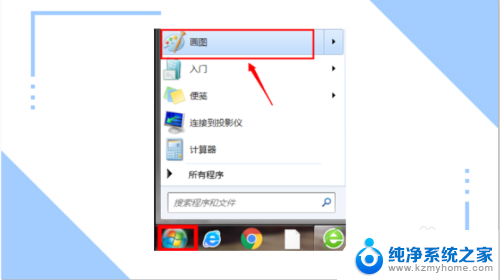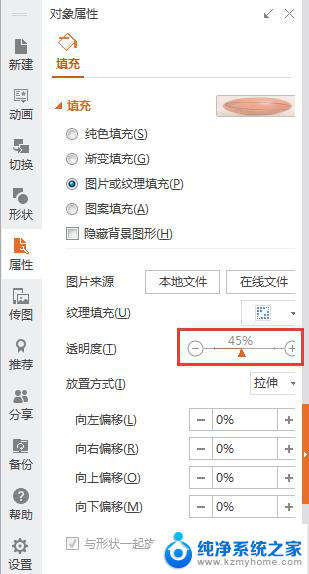更改背景图片 windows 10 Windows 10如何选择桌面背景图
Windows 10作为当前最流行的操作系统之一,其桌面背景图的选择也备受关注,在Windows 10中,用户可以根据个人喜好和需求来更改桌面背景图片,从而为自己的电脑营造出一个独一无二的视觉效果。无论是选择系统自带的壁纸还是自行上传喜爱的照片,都能让桌面更加个性化和舒适。通过简单的操作,就能让桌面焕然一新,让工作和生活更加愉悦和美好。
方法如下:
1.单击搜索栏旁边的屏幕左下角的Windows 图标。
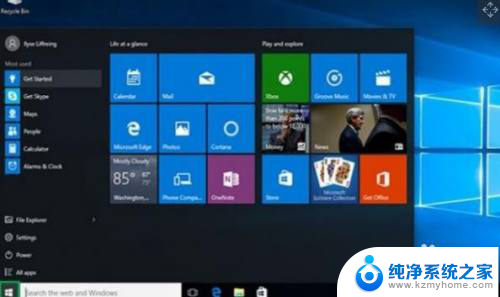
2.单击左侧列表中的"设置"。
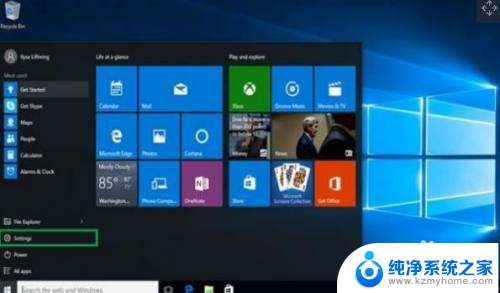
3.单击个性化。
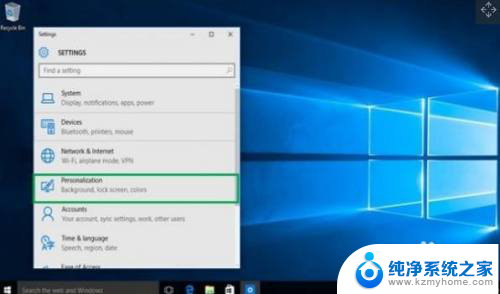
4.单击背景。背景页面将出现,允许您预览背景图片。并允许您从几张照片或您自己的照片为您的桌面背景选择。
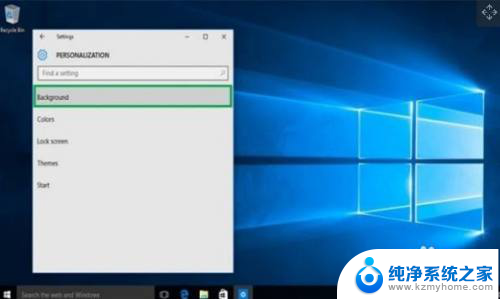
5.单击"背景"下方的框,在背景的图片、纯色或幻灯片之间进行选择。
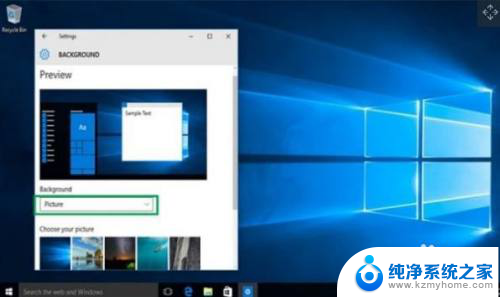
6.在"选择图片"下方,单击其中一个选项或单击"浏览"从计算机中选择一个选项。单击所需的任何照片,该照片将显示为桌面背景。
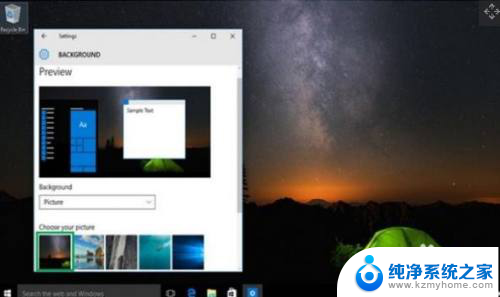

7.如果您不喜欢照片的布局,可以单击下面的框。在"选择适合"下,在背景的填充、适合、拉伸、磁贴或中心选项之间进行选择。
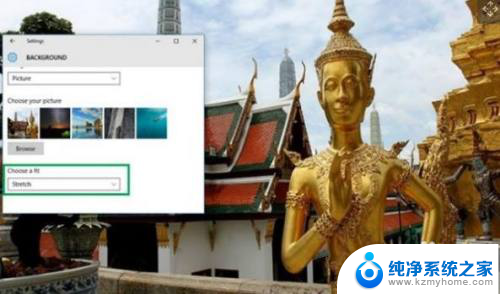
8.选择后,Windows 10 背景将自动更改,无需手动提交。
以上就是更改背景图片 windows 10的全部内容,如果你遇到这个问题,可以根据我提供的方法来解决,希望对大家有所帮助。